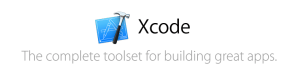
隨著 Mac OS X 與 iOS 的不斷進化,Xcode 這套 IDE 也不斷地跟著演進。不過每次 Xcode 大改版時,都需要花一些時間去適應,甚至有些開發者是以讓新版與舊版共存的方式來渡過這段新舊交接的過渡期。 最近小弟將 Xcode 更新到 6.0.1(6A317) 版,在上傳之前 iOS App 的更新版時,遇到了憑證不符(Xcode 更新後被認為是在不同的 Mac 上開發,而需要舊的 Developer Profile 或者是重新製作憑證)與 PKZip 上傳問題。
底下記錄一下解決的方法:
1。解決需重新匯入 Developer Profile 的問題 --- 其實這個問題應該也是憑證不符所造成的,請參考第二項的說明。在 Xcode 中將您的 Developer Profile 匯出然後再匯入,這樣沒辦法解決問題。
2。解決憑證不符的問題 --- 請開啟 KeyChain (鑰匙圈存取),在其主選單下選擇 憑證輔助程式 > 從憑證授權要求憑證...,在出現視窗的 使用者電子郵件位址 欄位中填入您的電郵信箱,然後在 已將要求: 項下,選取存到磁碟,按繼續後,就可以產生 製作憑證要求檔。用瀏覽器登入到您的開發者帳號,進入 Certificates, Identifiers & Profiles 中,新增一份 Certificate,這時要將 製作憑證要求檔 上傳才能新產生一份 Certificate。將新產生的 Certificate 下載。關閉 Xcode 與 KeyChain。雙按該憑證檔,憑證就會安裝進 KeyChain 中供 Xcode 使用。
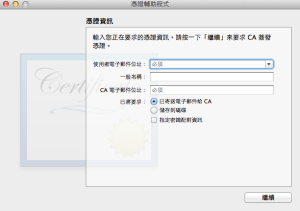
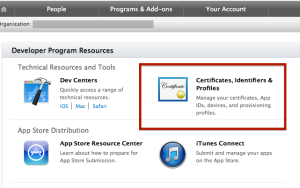
3。如果您還遇上 PKZip(App 壓縮包) 檔簽署問題以致無法上傳,出現 ditto: Couldn't read PKZip Signature Unable to extract archive 的訊息,則需要在 Xcode 中開啟 Target 的 Info.plist 檔,點選裡頭的任一項,然後選取選單 Editor 中的 Show raw keys & values 選項,接著將 LSRequiresIPhoneOS 項設定成 YES。設好後,重新打包 App 然後上傳即可。
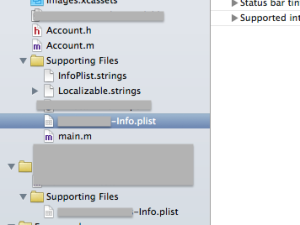
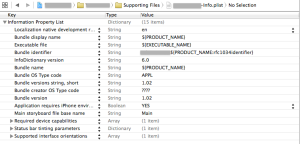
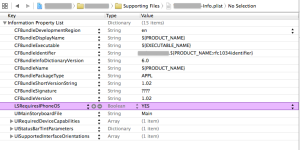
每次新版 Xcode 出來都要適應一陣子,希望您沒有像小弟這樣,中招了…,有新版出,最好還是將舊版留著,以免造成舊軟體在改版時的困擾。
留言
張貼留言